Googleファインド広告はGoogle広告で使える配信形式の1つであり、Google公式のサービスへ広告配信を行うためブランドセーフティー(ブランド毀損につながらないように適した広告配信を行う)を実現しやすいといったメリットがあります。
ただしGoogleファインド広告は入稿規定が他形式より厳しく、事前に確認しないとつまづく恐れがあります。事前にポイントを把握してスムーズな入稿へつなげてみましょう。
今回はGoogleファインド広告の入稿規定や設定方法などをご紹介していきます。

1.機械学習が活用されている!Googleファインド広告とは
Googleファインド広告とは、
- Google Discover
- Gmail
- Youtube
といった3つの配信面へ、広告を自動配信できる機能です。
Google DiscoverはAndroidスマートフォンやiPhoneに対して、GoogleアプリやGoogleの検索エンジントップページなどを介して興味・関心の高いニュースを一覧表示する機能になっています。またGmailは無料でメール作成や受信、他Googleツールとの連携ができるツールとしてビジネスでも広く利用されているのがポイントです。Youtubeは世界中に多くのユーザーがおり、動画配信市場が活性化している今注目の配信面となっています。
Googleファインド広告では配信面が上記の3つへ限定されてしまうデメリットはありますが、それゆえブランド毀損が起きにくいといったメリットも受けられるでしょう。また機械学習で配信設定が最適化されるため、広告運用初心者でも安心して手を出せる機能となっています。
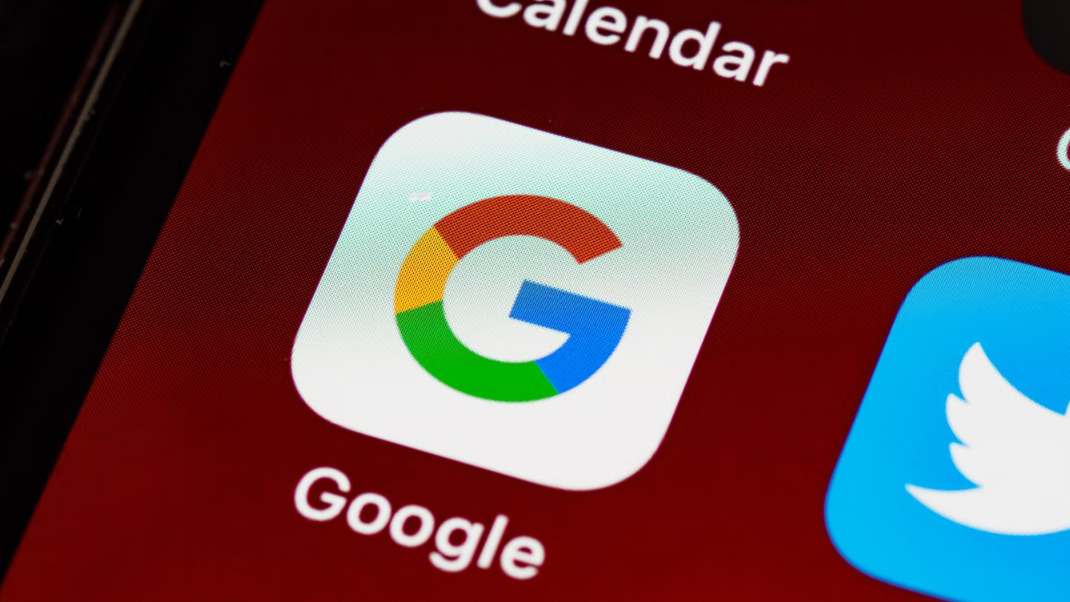
2.種類ごとに解説!Googleファインド広告の入稿規定
Googleファインド広告は役に立つ広告配信機能ですが、入稿規定は厳しいです。通常のGoogle広告ポリシーに加えて、Googleファインド広告独自の規定もあるので両方をクリアしないと広告配信ができなくなります。
ここからはGoogleファインド広告の配信形式である
- 通常の画像1枚+広告文の場合
- カルーセル広告として複数枚画像を表示する場合
に関して、それぞれ入稿規定を説明していきます。
通常の画像1枚+広告文の場合
通常の画像1枚、広告文で掲載されるGoogleファインド広告には以下のような決まりがあります。
- 広告見出し:半角40文字、全角20文字以下で3~5つまで設定可能
- 説明文:半角90文字、全角45文字以下で5つまで設定可能
- 会社名:半角25文字、全角12文字以下で1つ設定可能
- 行動を促すフレーズのテキスト:候補から自動で選択・表示される
- 遷移先URL:広告とリンクさせるURLを1つ設定できる
Google公式では広告見出しは5つ、また説明文は1つ設定することを推奨しています。会社名(お店やサービスの名前)は全角だと12文字までしか打てません。このため対象の名前が長い場合は上手く省略する必要性が出てくるでしょう。
画像の決まりは以下の通りです。
- 横長(1:1.91):推奨サイズ幅1200px × 高さ628px、最小サイズ幅600px × 高さ314px
- スクエア(1:1):推奨サイズ幅1200px × 高さ1200px、最小サイズ幅300pz × 高さ300px
- 縦長(4:5):推奨サイズ幅960px × 高さ1200px、最小サイズ幅480px × 高さ600px
画像については1~3個で設定できますが、Google公式では上限の3個まで設定することを推奨しています。また画像のアップロードできる最大サイズは5MBまでです。
ちなみにGoogleファインド広告では、ロゴの設定もする必要があります。
- サイズ(正方形):推奨 幅1,200px × 高さ1,200px、最小 幅128px × 高さ128px
- ファイルサイズ:最大5MBまで
ファイルサイズに関しては画像の上限と同じ5MBになっています。GIFは設定不可です。
カルーセル広告として複数枚画像を表示する場合
カルーセル広告として複数商品・サービスを訴求するための画像を貼る際は次のような決まりがあります。
- 広告見出し:半角40文字、全角20文字以下で3~5つまで設定可能 ※画像ごとに設定する
- 説明文:半角90文字、全角45文字以下で5つまで設定可能 ※画像ごとの設定不可
- 会社名:半角25文字、全角12文字以下で1つ設定可能
- 行動を促すフレーズのテキスト:候補から自動で選択・表示される
- 遷移先URL:広告とリンクさせるURLを1つ設定できる ※カードごとに設定可能
広告見出しは画像ごとに指定が可能ですが、説明文は共用されるので個別設定はできません。また遷移先URLはカード画像ごとに設定が可能になっています。
画像の決まりは次の通りです。
- 横長(1:1.91):推奨サイズ幅1200px × 高さ628px、最小サイズ幅600px × 高さ314px
- スクエア(1:1):推奨サイズ幅1200px × 高さ1200px、最小サイズ幅300pz × 高さ300px
カルーセルとして2~10枚の間で設定できますが、全画像の比率は横長あるいはスクエアに統一する必要があります。また表示順番もあらかじめ決める必要があり、最大ファイルサイズは5MBまでです。
ロゴに関しては通常の画像+広告文のパターンと同じであり
- サイズ(正方形):推奨 幅1,200px × 高さ1,200px、最小 幅128px × 高さ128px
- ファイルサイズ:最大5MBまで
です。GIFは設定不可という点も同様となります。
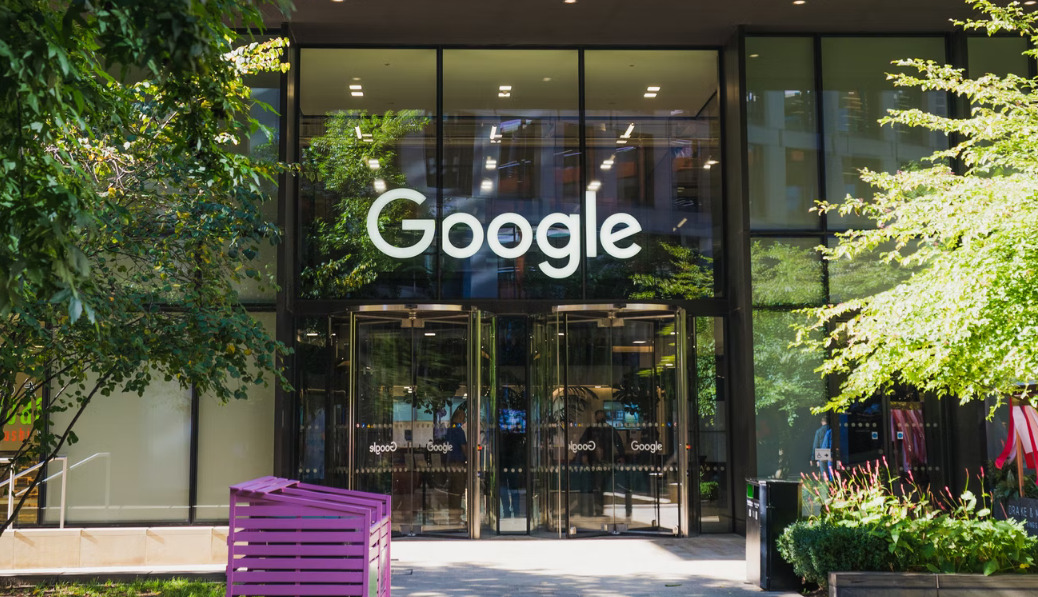
3.入稿規定を意識しながら確認しよう!Googleファインド広告の設定方法
ここからはGoogleファインド広告の設定方法をご紹介していきます。
1.Google広告で新規キャンペーンを作る
まずはGoogle広告へログインして新規キャンペーンを作成していきます。キャンペーンメニューから+ボタンを押して作成可能です。
2.目標を4つのいずれから選びファインドを選択する
次にマーケティングの目標を設定していきます。
Googleファインド広告を使う際は
- 販売促進
- 見込み顧客の獲得
- ウェブサイトのトラフィック
- 目標を指定せずにキャンペーン作成を行う
のいずれか4つから選択を行う必要があります。
3.ターゲット地域・言語や広告単価などを設定する
次に
- 地域:配信する地域を選択・指定
- 言語:どの言語を使っているユーザーへ配信するか
- 単価:コンバージョン数の最大化・目標コンバージョン単価のいずれかを選択
- 予算:希望の平均予算額を入力
- コンバージョン:コンバージョン内容を入力
などを設定していきます。
コンバージョンについては自動で入札単価が調整される仕組みとなっており、2タイプからしか選択できません。予算やコンバージョン内容も考えながら最適なほうを選んでみてください。
4.ターゲティング設定をする
次にターゲティングの設定を行っていきます。
- オーディエンスセグメント:ターゲットユーザーの基本情報を入力
- ユーザー属性:興味や関心といった属性を入力
- 最適化されたターゲティング:Googleが自動的にCVできそうなユーザーを判断、広告を表示できるようにする
の3項目ごとに設定を行っていきましょう。
既存顧客のデータがあれば、オーディエンスセグメントに追加可能です。また最適化されたターゲティングは必要でない場合OFFにもできます。
5.広告を設定・作成する
次に実際の広告を設定・作成していきます。
- 画像とロゴ
- 広告見出し
- 説明文
- 会社名
といった項目を指示に沿って埋めていきましょう。
ちなみにカルーセル形式の場合、
- カード外:カードに限らず共通の設定
- カード内:カードごとの設定
の2つに分けて設定を行う必要があります。

4.まとめ
今回はGoogleファインド広告の入稿規定、そして実際の入稿方法をご紹介してきました。
Googleファインド広告はAndroidスマートフォンやiPhoneにも効率よく訴求ができる広告です。ブランド毀損が起きにくい広告機能としても活用できるでしょう。
ただし広告文や画像などの決まりを確認しながら、不承認にならないよう工夫して設定を行う必要があります。ぜひGoogleファインド広告をスムーズにスタートさせて気持ちのよい広告運用を行ってみてください。



